Handy als Dokumenten-Scanner nutzen
Mit Smartphone + Scanbox Dokumente Scannen – Erfahrung mit Scanlio
Für das Digitalisieren von Dokumenten auf mattem Papier (Schriftstücke) braucht man nicht unbedingt einen Scanner: Ein Smartphone und eine App reichen hierfür aus. Sinnvoll ist hierbei allerdings eine Art Ständer, damit es zu keinen Verzerrungen kommt und damit ein zügiges Scannen möglich ist. Mein Scanbox heißt Scanlio und ich habe gute Erfahrungen damit gemacht.
Mit meiner Scan-Vorrichtung für das Smartphone kann ich diverse Din-A4-Dokumente digitalisieren: Ich lege einfach nacheinander die Blätter unter die Haltevorrichtung und brauche – je nach Scann-App – noch nicht einmal mehr auf den Auslöser zu drücken: Sofort wird das Dokument automatisch zugeschnitten und kann als PDF-Datei abgespeichert werden. Damit sind viele, viele Dokumente schnell via Smartphone digitalisiert.
Dies ginge zwar alles auch aus der Hand. Ich habe sehr gute Erfahrungen mit solch einer Haltevorrichtung gemacht, um mit dem Handy hochwertig scannen zu können:

Oben bei einem solchen klappbaren Scan-Tisch (hier: Modell Scanlio) befindet sich ein größeres Loch, wo sowohl die Kamera des Smartphones hindurch schauen– als auch das Blitzlicht (wichtig) durch leuchten kann. Für ordentliche Ergebnisse (nicht verwackelt, gleichmäßig ausgeleuchtet) ist es wichtig, dass das Smartphone stabil positioniert ist. Und so etwas erreicht man ganz simpel mit solch einer klappbaren Scan-Vorrichtung aus transparentem Kunststoff (Scanbox).

Für „normale“ Schriftstücke benötigt man nicht unbedingt solch einen teuren Scanner. Digitalisieren kann man auch mit dem Smartphone.
Was kann solch ein Scan-Ständer?
Zum Scannen sollten zwei Voraussetzungen erfüllt sein:
- Das Smartphone sollte planparallel zur Vorlage positioniert sein.
- Der Abstand zur Vorlage sollte immer gleich sein, wenn mehrere Dokumente in gleichbleibender Qualität hurtig nacheinander gescannt werden sollen.
Man baut sich damit sozusagen einen Scanner. Ein Provisorium mach hier aber keinen Spaß – zumindest nicht, wenn schnell viele Blätter bzw. Dokumente mit dem Handy digitalisiert werden sollen. Erst wenn man eine gescheite Vorrichtung hat, sollte man über die hierfür passende Scanner-App nachdenken.
Ich nutze eine Scanvorrichtung namens „Scanlio“:

So etwas wird bisweilen auch als Scanbox bezeichnet. Das Scanlio befindet sich in einer (optional erhältlichen) Tasche. Wie man sieht, ist diese Scanbox also zusammen klappbar und kann daher für die meiste Zeit sehr platzsparend im Bücherregal verstaut werden. Genau so gut kann sie auch einfach mitgenommen werden, um beispielsweise bei Jemandem daheim auf dem Küchentisch schnell Dokumente digitalisieren zu können. Es gibt für diese Scanbox (offenbar aus Deutschland) auch eine eigene Website (Hinweis: Offenbar ist die ursprüngliche Internetseite nur noch als Archiv abrufbar). Das Scanlio lässt sich zum Digitalisieren von Aufsichtvorlagen (Dokumente) nutzen wie aber auch als Fotobox für dreidimensionale Objekte (Produktfotografien).

Ich habe sehr gute Erfahrungen mit Scanlio. Auf diesem Bild sieht man diese Scan-Vorrichtung im zusammen geklappten Zustand. Oben befindet sich das Loch für das Smartphone. An den Seiten hat es große Druckknöpfe. Mittels ihnen werden die Kunststoffseiten fest verbunden. In diese Druckknöpfe kann übrigens auch noch eine Mini-Hohlkehle eingehangen werden. Dazu gleich mehr (als Fotobox verwendbar).

Zum Scannen der Dokumente (Din A4 Blätter) muss dieser transparente Ständer nur noch ausgeklappt werden. Danach wird unten das Dokument eingelegt und oben darauf wird das Smartphone positioniert bzw. einfach gelegt:

Es schaut dann mit Linse und Blitzgerät durch das Loch hindurch. Meine Erfahrung: Hier wackelt nichts. Nach dem Auspacken sollte man die Seitenteile etwas entgegen der „Ruhelage“ drücken und dann mittels den Druckknöpfen fixieren. So steht die Scanbox sicher und wirkt sehr wertig. Durch das Klapp-Prinzip ist sie ebenso sehr portabel und kann sogar in der Aktentasche transportiert werden.
Gerade für diejenigen, die eher selten Dokumente in Papierform digitalisieren müssen (dies sollten wohl die Meisten sein), ist solch ein Scan-Ständer fürs Smartphone sehr interessant. Der Kauf eines echten Scanners ist meist nicht notwendig, wenn man nur die Arztrechnung digitalisieren möchte, um diese per E-Mail an die Krankenkasse schicken zu können. Mit solch einer Scanbox geht es dann in guter Qualität auch mit dem Smartphone (gleichmäßig ausgeleuchtet, keine Verzerrungen, nichts ist verwackelt). Glänzende Papiere kann man auch mit dem Handy scannen. Dann sollte man allerdings das Blitzlicht deaktivieren. Ansonsten wird es sich in der Oberfläche spiegeln.
Beispielscan

Hier einmal ein Beispiel in sehr kleiner Größe: So schaut ein Scan aus, wenn er mit der Box mit dem Handy gemacht wurde. Durch das integrierte Blitzgerät ist alles gleichmäßig ausgeleuchtet. Durch die planparallele Postitionierung des Smartphones – dank der Scanbox – gibt es keinerlei Verzerrungen. Prima! Einen Scanner braucht man für derlei Vorlagen (mattes Papier) nicht unbedingt. Wenn Sie so ein Blatt Papier aus der Hand fotografiert hätten, gäbe es eine perspektivische Verzeichnung, welche vielleicht durch eine Scan-Software („App“) herausgerechnet werden kann. Für das Digitalisieren vieler Dokumente nacheinander empfiehlt sich jedoch unbedingt solch eine Scanbox. Ich sitze dann am Regensonntag gerne mit Tee und Musik auf dem Teppich und schiebe die Dokumente unten in den Scanhalter. Den Rest macht dann das Smartphone. Dank der stabilen Lage verwackelt hier auch nichts: Die Schrift auf den Dokumenten ist gestochen scharf abgebildet.
Der Blitz macht’s – ohne geht es aber auch
Es ist für gleichmäßig ausgeleuchtete Scans wichtig, dass der Blitz des Smartphones zum „scannen“ genutzt wird. Scannen soll an dieser Stelle in Anführungszeichen stehen. Denn rein technisch wird lediglich ein Foto gemacht. Für Dokumente mit mattem Papier ist hier das Aktivieren des Blitzes des Handys meist immer die beste Wahl: So gelingt eine einheitliche Ausleuchtung.
Bei glänzendem Papier spiegelt sich dann aber auch das Blitzlicht! Das ist schlecht. Daher sollte man bei Glanzpapier auf den integrierten Blitz verzichten und hier ein Fensterlicht bzw. das Raumlicht verwenden. Daher hat meine Scanbox – das Scanlio – auch transparente Seiten: Hier kann das Umgebungslicht hindurch scheinen und beleuchtet alles darin diffus. Hierbei ist es nur gut, dass das Smartphone bei diesem Scanhalter ruhig oben auf liegt: Somit kommt es bei schwachem Licht nämlich nicht zu Verwackelungen, welche man ansonsten hätte, wenn man aus der Hand scannen würde. Tipp für Fotos, welche bei diffusem Licht abfotografiert worden sind: Man sollte hierbei in der nachträglichen Bildbearbeitung einen Schieberegler „Klarheit“ oder Ähnliches haben. Denn das diffuse Licht bei der Reproduktion erzeugt zwar keine Spiegelung. Aber es gibt hierdurch einen leichten, einheitlichen Schleier, welcher den Kontrast etwas senkt, aber den man via Bildbearbeitung korrigieren kann.
Scanner-Apps
Softewareseitig gibt es hier einige Scanner-Apps. Folgendes unterscheidet eine Scanner-App von einer gewöhnlichen Kamera-App:
- Sie kann die Ränder des Papiers erkennen bzw. einen automatischen Zuschnitt vornehmen. Man digitalisiert dann also nur das Papier selbst, nichts drumherum.
- Eine Scan-App kann diese Bildergebnisse als PDF speichern.
- Eine automatische Texterkennung erkennt Schrift bzw. wandelt diese (in der PDF) als kopier- bzw. editierbare Schrift um. Ansonsten hätte man theoretisch nur ein reines Foto im PDF-Format.
- Mittels programmierbarem Selbstauslöser braucht man nicht mehr selbst auf „scannen“ tippen: Die App wartet eine gewisse Zeit, bis man das Dokument unten in der Scan-Box ausgetauscht hat und scannt dann das neue. Mittels solch einer Timer-Funktion sind dann in Windeseile ganze Aktenordner digitalisiert. Man selbst muss nur noch nachlegen, darf dabei aber auch nicht aus dem Rhythmus kommen. Ob es auch Apps mit Geräusch-Auslöser gibt? Das wäre toll: Man müsste dann nur „Scannen“ rufen oder ähnliches, nachdem das neue Blatt unten eingeschoben wurde.
Das Dumme: Mir ist keine Scanner-App bekannt, die (fast) alle Punkte gleichzeitig beherrscht, Ihnen vielleicht? Dann bitte einen kleinen Hinweis über die untere Kommentarfunktion schreiben.
Derzeit benutze ich unter Android die Open-Source App „Open Note Scanner“, die es sowohl auf F-Droid wie auch im Google Playstore gibt. Sie reicht mir für meine Bedürfnisse.
Wer die vorherig genannten Funktionen nicht benötigt kann auch einfach mit der ganz normalen Foto-App „scannen“.
Übrigens: Es gibt einige wenige Apps, die eine Lichtreflexion des Blitzlichtes aus Fotos heraus rechnen können. So etwas passiert eigentlich immer, wenn man glänzende Fotos mit Blitz abfotografieren möchte. Solch eine App ist z. B. der Google „Fotoscanner“. Allerdings muss man für das heraus Rechnen der Reflexion mehrere Aufnahmen aus unterschiedlichen Perspektiven vornehmen. Und dies geht, baubedingt, mit solch einer Scan-Vorrichtung wie das Scanlio nicht. Sie ist auch hauptsächlich für das Format Din A4 gedacht.
Für spiegelnde Oberflächen sollte hier dann der Blitz deaktiviert sein und anstelle dessen nutzt man die transparenten Seitenwände zur Beleuchtung. Vor diese sollte man dann entweder Lampen positionieren. Oder aber man stellt die Scanbox direkt neben ein Fenster bzw. kombiniert beides.
Scanlio als Mini-Fotostudio
Der hier vorgestellte Scanlio kann, außer als Scanbox zu fungieren, auch noch etwas anderes – Mit dem Scanlio kann man auch prima Produktfotografien für z. B. Ebay anfertigen:

Hierfür wird eine Kunststofffolie (optional erhältlich) hinten an die Druckknöpfe eingehangen und nach vorne als sogenannte „Hohlkehle“ ausgebreitet. Das Raumlicht scheint durch die transparenten Seitenteile des Scanlio hindurch und sorgt innen für ein absolut diffuses Licht. Durch die (weiße oder schwarze) Hohlkehle ist ein kleineres Objekt (siehe Foto) dann sozusagen frei gestellt. Es können somit, selbst mit einem Handy, gute Produktfotos für z. B. Ebay angefertigt werden. Man kann hierfür auch drei Schreibtischlampen auf die Box richten. Das Licht wird ja durch die rauen aber transparenten Seitenflächen diffus.
Mit dieser Halterung positionieren Sie ein Smartphone sicher und fest direkt über dem Dokument / dem Stapel. Durch die transparenten Seitenteile wird das Umgebungslicht nicht ausgesperrt und somit die Fläche gleichmäßig ausgeleuchtet.
Mein Fazit
Früher benötigte man zum Digitalisieren von Schriftstücken einen Scanner und einen Computer. Dies ist einer der Gründe, warum ich Smartphones so mag: Solch ein Gerät beinhaltet beides bereits (zumindest für Dokumentenscans). Die „kluge“ App hierzu ist schnell installiert. Allein: Um viele Dokumente in guter bzw. kontinuierlich gleicher Qualität schnell nacheinander scannen zu können, ist solch eine Scanbox, solch ein Scan-Ständer, wie der hier vorgestellte Scanlio, sehr zu empfehlen. Nach Gebrauch lässt er sich einfach zusammen falten und beiseite stellen.

 Hallo, hier ›bloggt‹ Rudi über Smartphones, Apps, Technik, Datenschutz und allerlei rund um den kleinen Hosentaschencomputer, den wir seit einigen Jahren nun stets bei uns tragen.
Hallo, hier ›bloggt‹ Rudi über Smartphones, Apps, Technik, Datenschutz und allerlei rund um den kleinen Hosentaschencomputer, den wir seit einigen Jahren nun stets bei uns tragen.

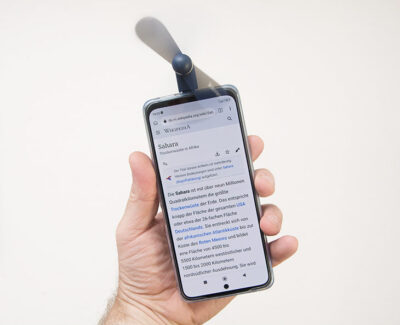



Hallo,
ist der Abstand beim Fotografieren mit Smartphone oder Tablet der gleiche ?
Hallo, ja er ist gleich.